通過Digipcba平臺(tái), 創(chuàng)建云端的中央元器件庫,可以讓團(tuán)隊(duì)成員毫無壓力地訪問并使用所有的庫資源。更妙的是,這一切都在設(shè)計(jì)工具內(nèi)發(fā)生,并且有完善的管理流程、工具。”
您已經(jīng)成功創(chuàng)建了一個(gè)基于云端的共享元器件庫。現(xiàn)在您需要把元器件庫分享給您的團(tuán)隊(duì)。學(xué)習(xí)完本文后,您將掌握:
如何將團(tuán)隊(duì)成員進(jìn)行分組
團(tuán)隊(duì)成員如何訪問中央器件庫
如何使不同的角色訪問不同的元器件分類
器件文件夾權(quán)限設(shè)置
為“角色”分配權(quán)限
如何保持器件的“實(shí)時(shí)性”
批量更新圖紙中的過時(shí)器件
使用Item Manager替換“非管控”器件
器件在哪些項(xiàng)目中使用
01
—
團(tuán)隊(duì)成員與角色分組
邀請(qǐng)團(tuán)隊(duì)成員
需要將同伴邀請(qǐng)到中央器件庫所在的工作區(qū),這樣才能進(jìn)行元器件庫或設(shè)計(jì)文件的分享。在網(wǎng)頁端登錄Digipcba(您必須是管理員Admin才能看到“管理員”菜單),點(diǎn)擊“管理員->團(tuán)隊(duì)->邀請(qǐng)工作區(qū)成員”,輸入同伴的Digipcba賬號(hào)(email),并選擇“角色”完成邀請(qǐng)。
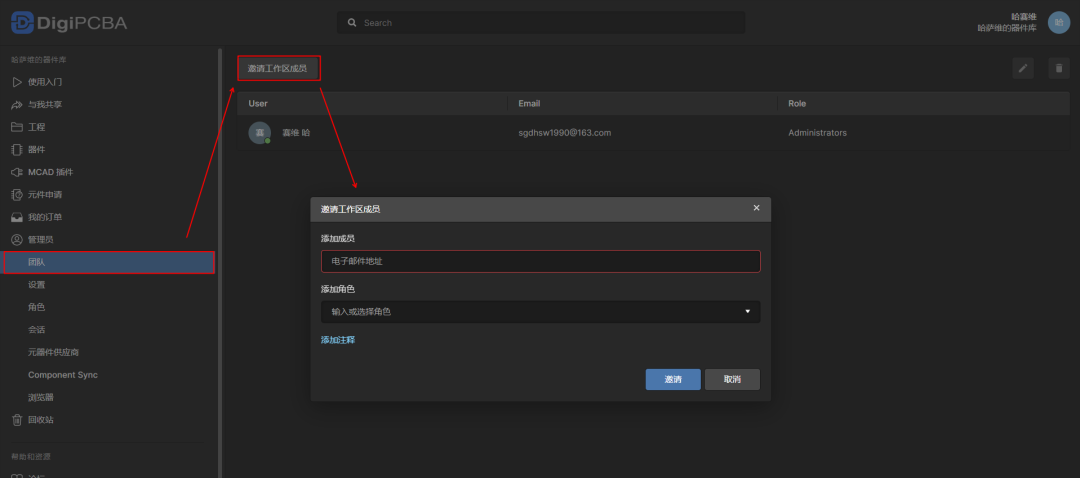
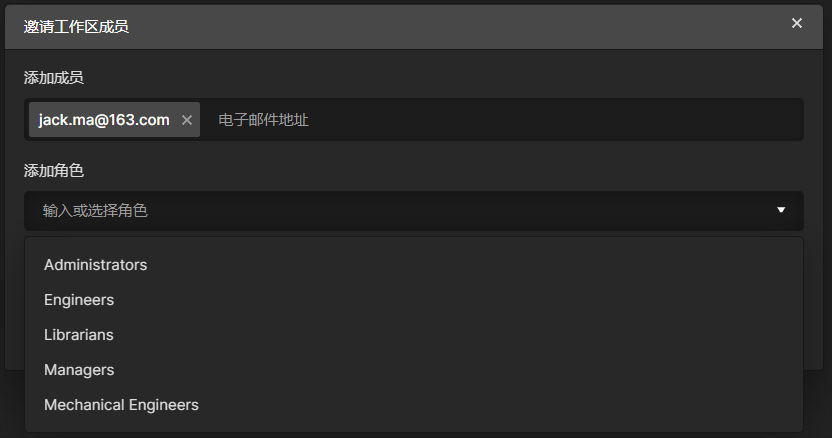
如果同伴還沒有Digipcba賬號(hào),郵箱會(huì)收到一封注冊(cè)郵件,按提示步驟完成注冊(cè)即可;如果已經(jīng)擁有賬號(hào),則會(huì)自動(dòng)加入該工作區(qū):

團(tuán)隊(duì)成員角色
每個(gè)團(tuán)隊(duì)成員,都會(huì)有一個(gè)角色分組,不同的角色會(huì)擁有不同的權(quán)限。
管理員可以點(diǎn)擊“管理員 - 角色”來維護(hù)工作區(qū)中的角色分組:
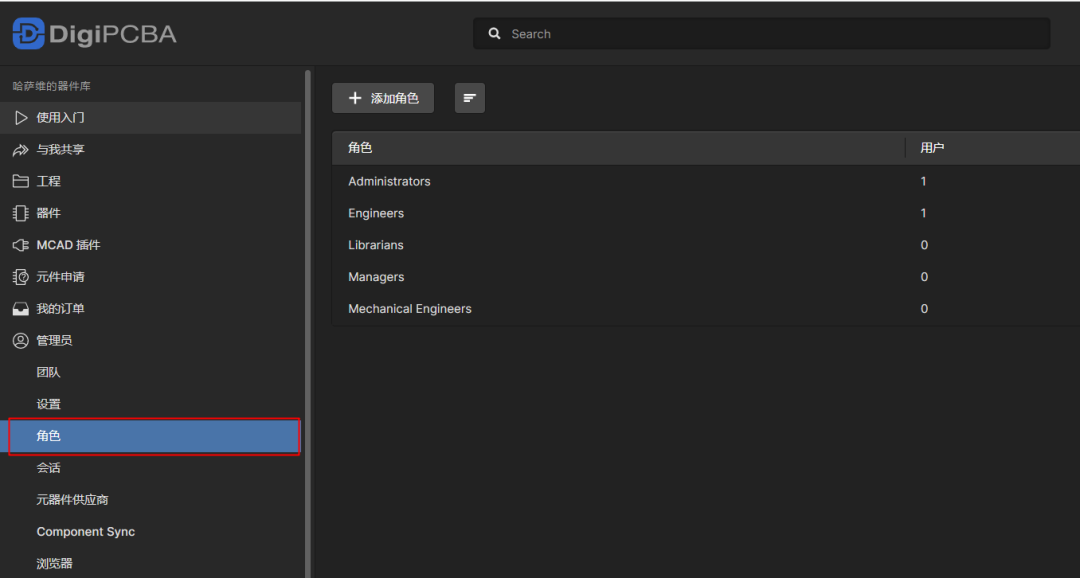
默認(rèn)存在管理員(Administrators),工程師(Engineers),庫管理員(Librarians),經(jīng)理(Managers),結(jié)構(gòu)工程師(Mechanical Engineers)5個(gè)角色分組。
其中管理員權(quán)限最高,可以訪問工作區(qū)中所有的內(nèi)容,也可以對(duì)工作區(qū)中的團(tuán)隊(duì)成員、角色、功能進(jìn)行配置。
庫管理員(Librarian)也是一個(gè)特殊的角色,只有庫管理員和管理員可以有權(quán)限新增或修改工作區(qū)中的元器件庫(其他人只能查看、使用)。您也可以在“管理員 - 設(shè)置”頁面中重新定義擁有庫管理員權(quán)限的分組:
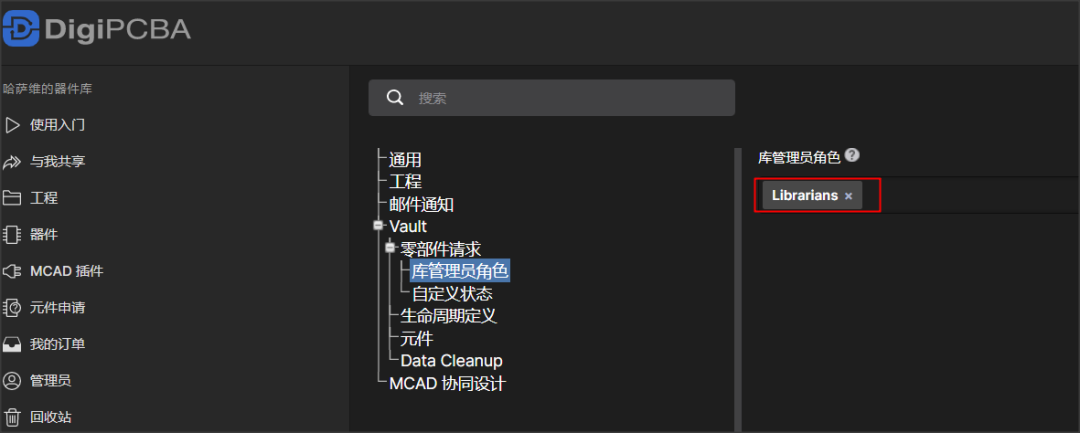
其他的角色的權(quán)限均由管理員或項(xiàng)目所有者分配。
管理員可以隨時(shí)在“角色”頁面添加新的角色分組并將用戶添加到角色分組中:
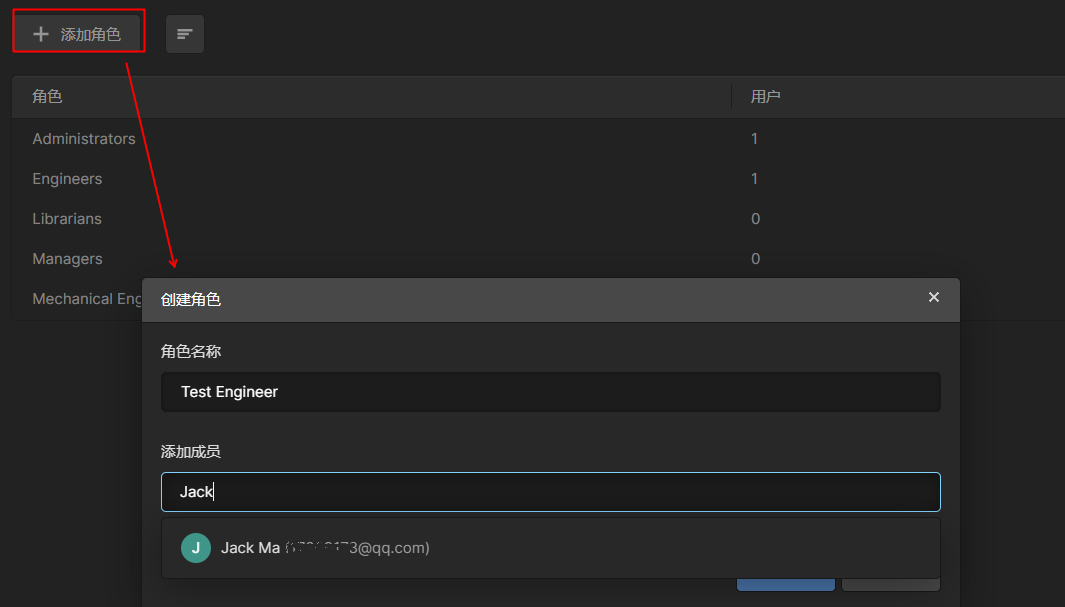
同一個(gè)用戶可以屬于不同的分組,從而獲取不同設(shè)計(jì)項(xiàng)目或元器件庫的訪問權(quán)限。
02
—
訪問中央器件庫
在默認(rèn)情況下,工作區(qū)中的團(tuán)隊(duì)成員可以訪問中央器件庫中的所有內(nèi)容。
網(wǎng)頁端查看元器件
在網(wǎng)頁端,將工作區(qū)切換為中央器件庫所在的工作區(qū),就可以看到所有的器件分類及分類中的器件數(shù)量:
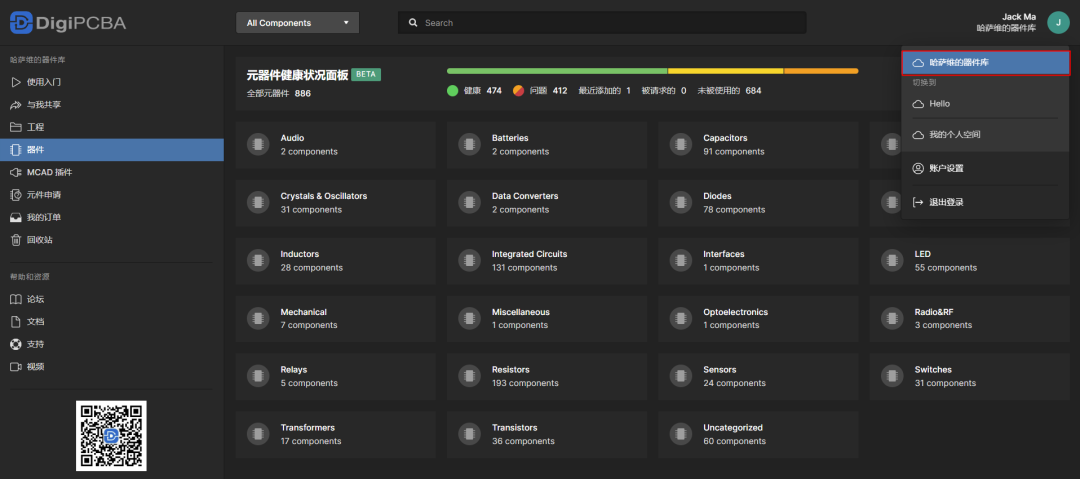
點(diǎn)開分類,就可以查看元器件的詳細(xì)信息,包括器件的供應(yīng)鏈信息、參數(shù)信息、數(shù)據(jù)手冊(cè)及原理圖符號(hào)、封裝的預(yù)覽。
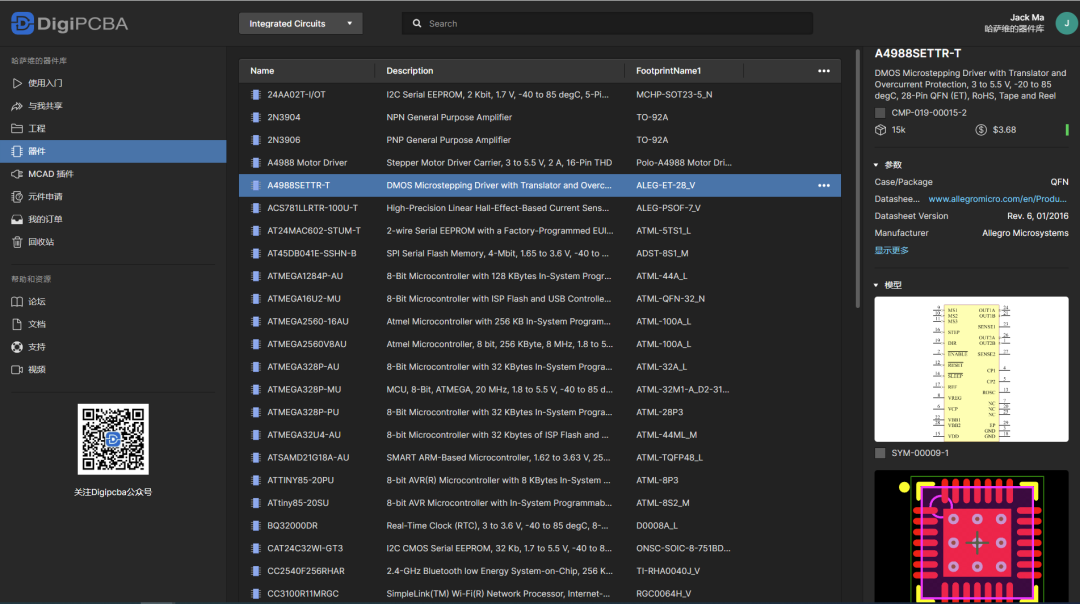
在AD中使用元器件
首先在AD中登錄您的Digipcba賬號(hào),然后將工作區(qū)切換為中央器件庫所在的工作區(qū):
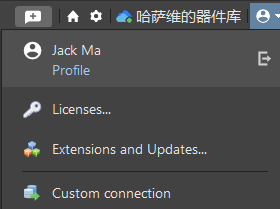
Tips:每個(gè)人都只能創(chuàng)建一個(gè)屬于自己的工作區(qū),但可以連接任意個(gè)他人的工作區(qū)(工作區(qū)管理員邀請(qǐng)即可)。登錄后可以在軟件右上角切換。
打開Component器件面板,就可以查詢所有分類及分類中的器件信息了:
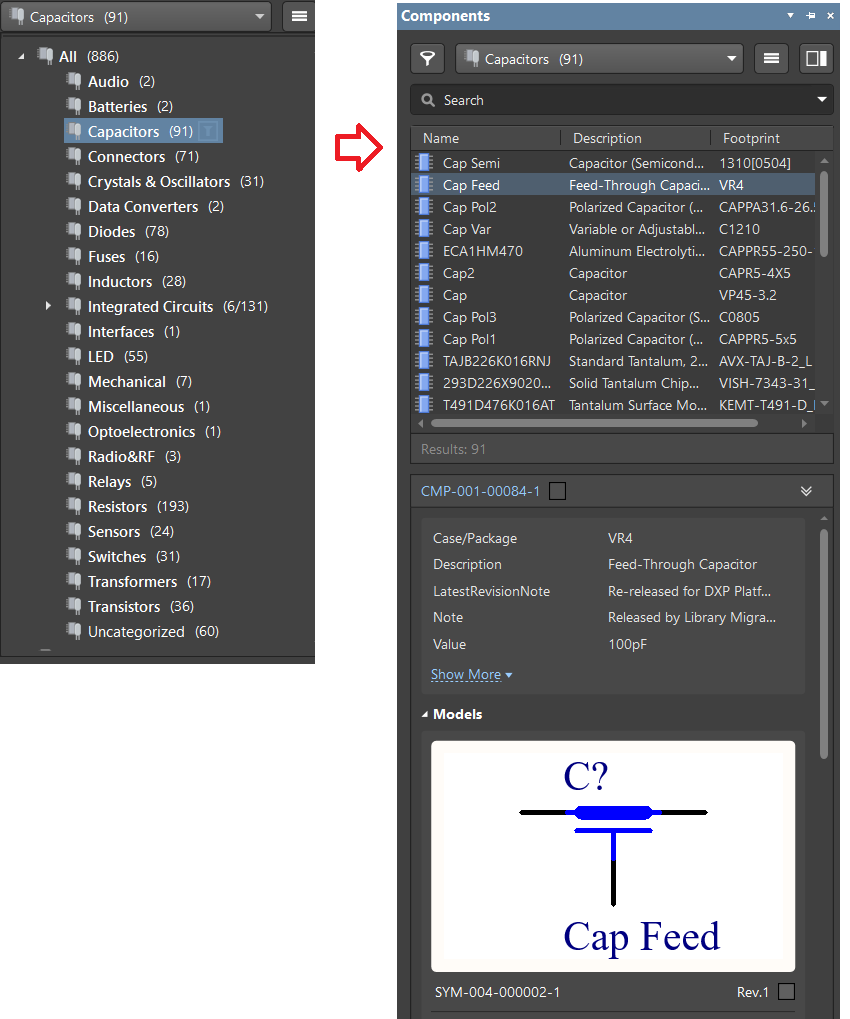
雙擊器件或右鍵點(diǎn)擊Place就可以將原理圖符號(hào)或封裝擺放到圖紙上了:
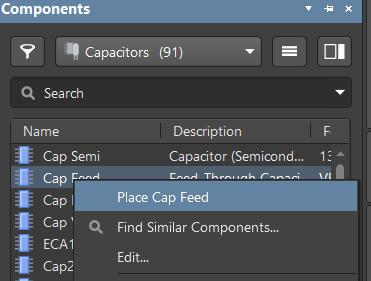
擺放完成的符號(hào),會(huì)關(guān)聯(lián)所有的器件參數(shù)及原理圖符號(hào)、封裝、供應(yīng)鏈等信息:
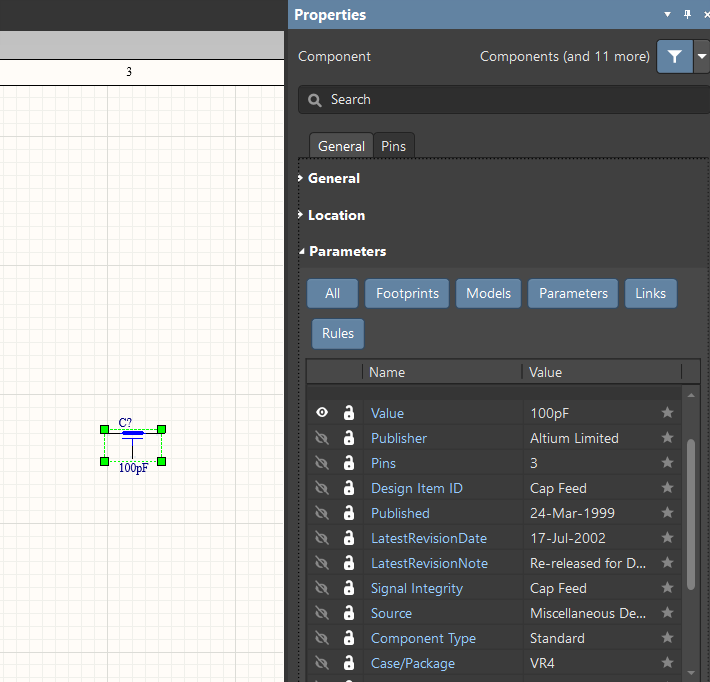
03
—
器件訪問權(quán)限的設(shè)置
如果不希望某個(gè)成員或角色訪問中央器件庫中的所有內(nèi)容,僅可以訪問管理員允許的部分?jǐn)?shù)據(jù),該如何設(shè)置呢?
移除所有人可訪問的權(quán)限
首先用管理員賬號(hào)登錄,然后打開Explorer面板并切換到Components器件文件夾。對(duì)于需要設(shè)置權(quán)限的文件夾點(diǎn)擊右鍵,選擇屬性Properties(下圖以電容Capacitor為例):
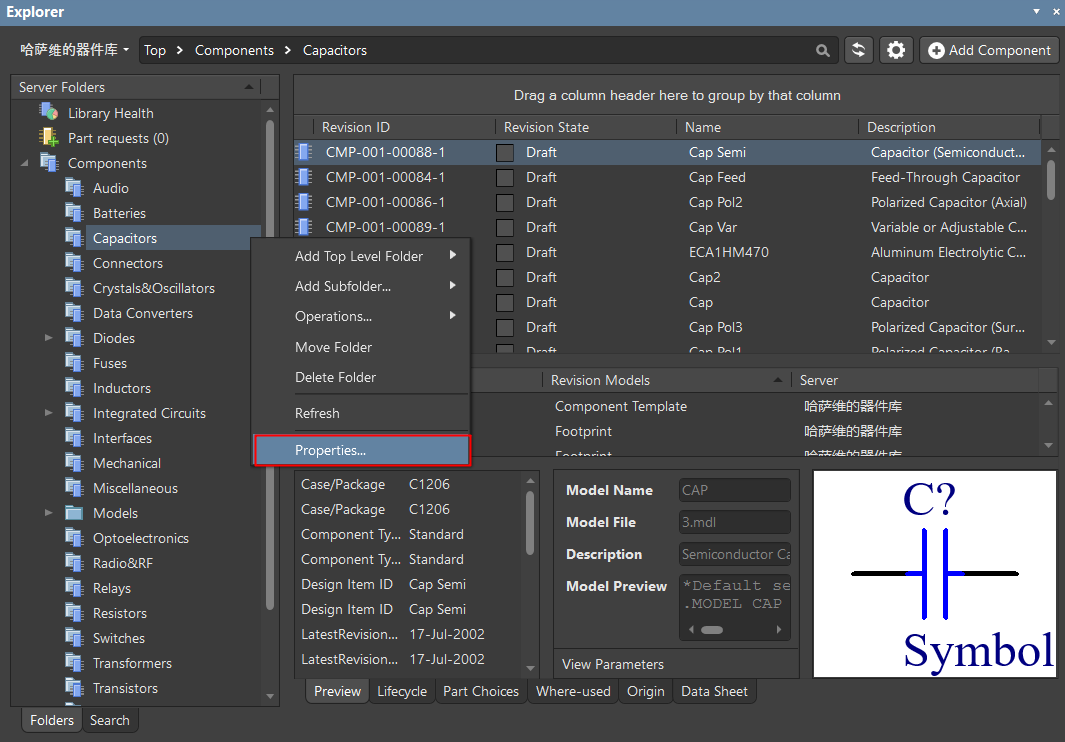
在Edit folder對(duì)話框中點(diǎn)擊左下角藍(lán)色的Share,就可以打開權(quán)限設(shè)置對(duì)話框了:
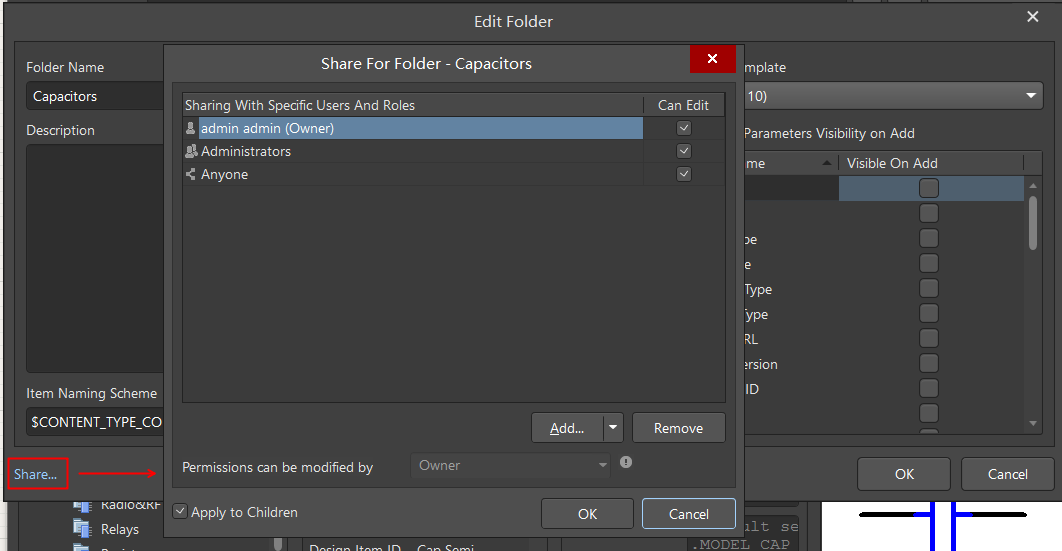
可以看到,默認(rèn)情況下,所有人都可以訪問該文件夾。嘗試移除“分享給所有人”的設(shè)置并確認(rèn):
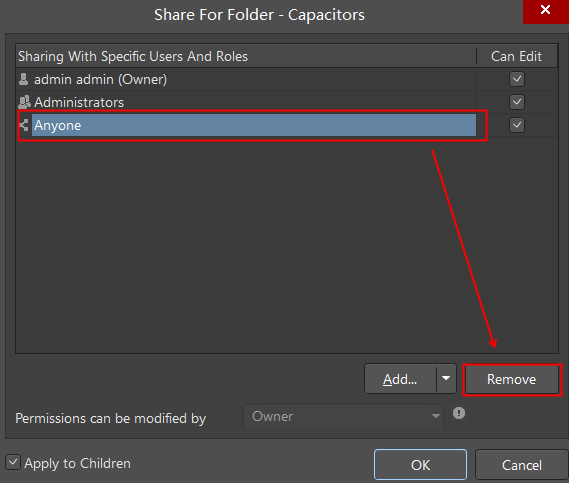
此時(shí)如果使用非管理員賬號(hào)登錄,打開Explorer面板時(shí),發(fā)現(xiàn)電容Capacitor文件夾已經(jīng)看不到了:
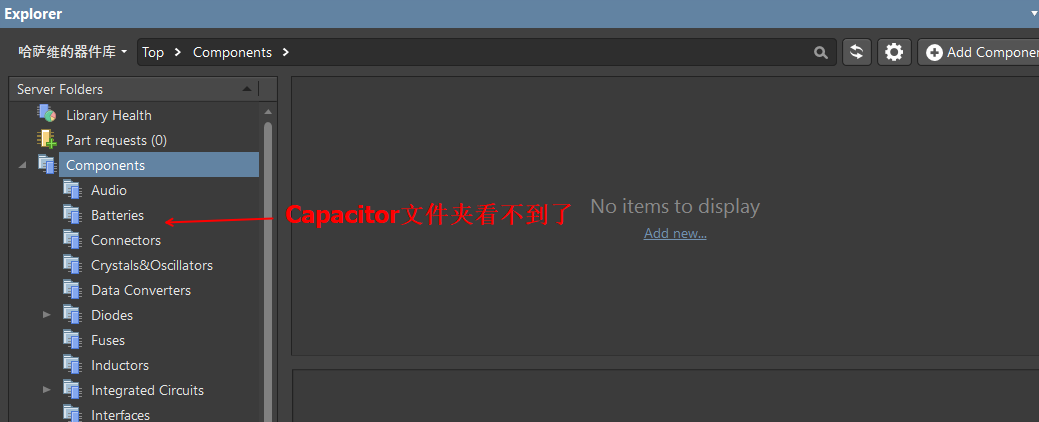
打開Component面板,雖然還可以看到器件類型Capacitor,但其中的數(shù)據(jù)也已經(jīng)看不到了:
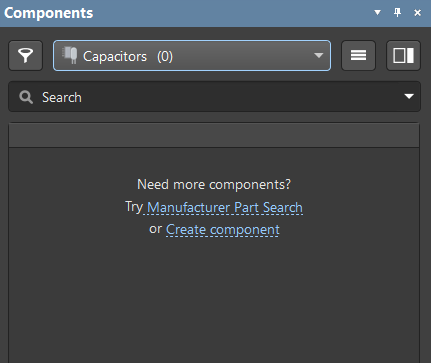
通過這樣的設(shè)置,我們就可以控制數(shù)據(jù)的可見范圍,避免任何人都可以訪問所有器件數(shù)據(jù)的問題。
給“角色”分組添加權(quán)限
首先我們用管理員登錄Digipcba,為團(tuán)隊(duì)添加一個(gè)“Test Engineer”的角色,并將Jack Ma添加到角色中:

在AD中打開Explorer,使用同樣的方式打開Capacitor文件夾的屬性并點(diǎn)擊Share,這次選擇“Add Role”為角色添加權(quán)限:
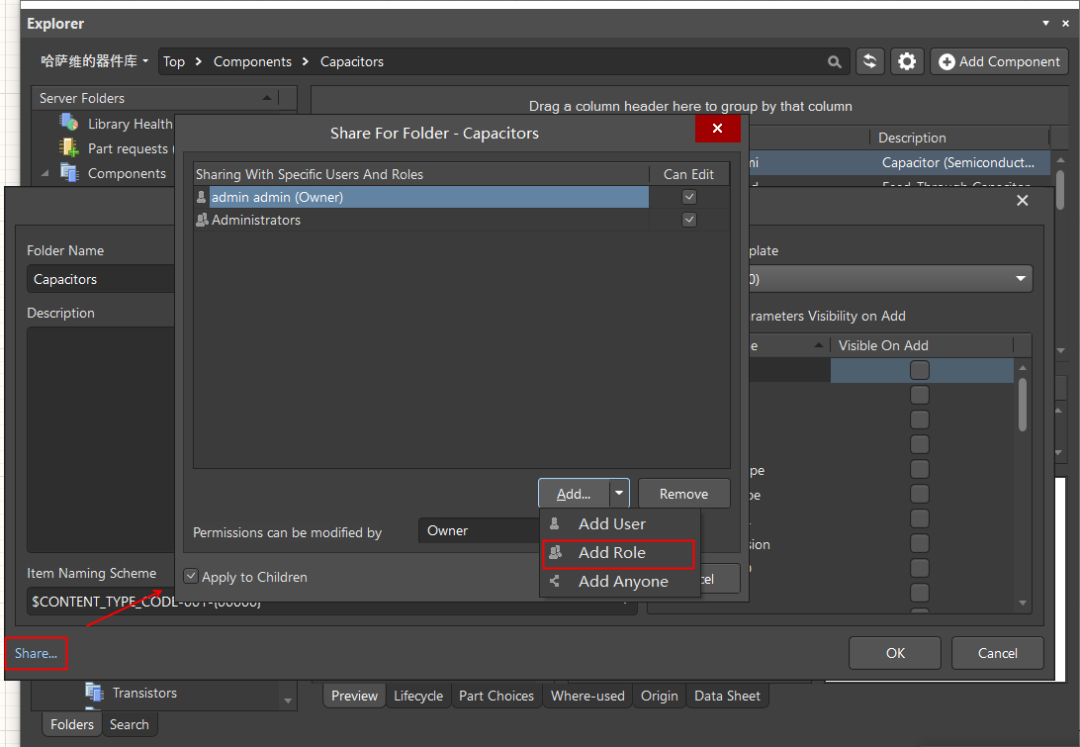
找到Test Engineer角色進(jìn)行添加:
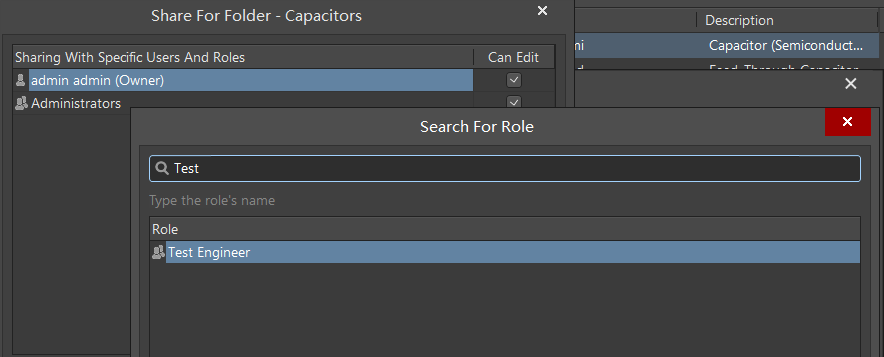
完成后切換一下賬號(hào),再次用Jack Ma登錄,打開Explorer面板,發(fā)現(xiàn)Capacitor文件夾又回來了:
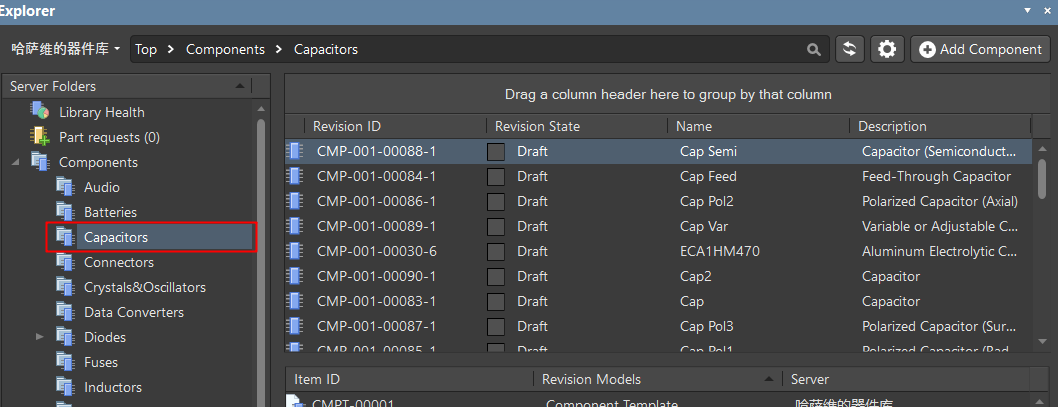
Component面板中的Capacitor類型也顯示正確:
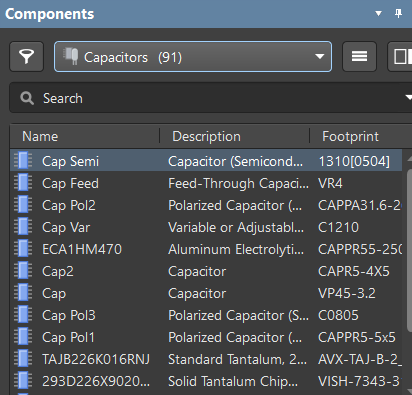
Model文件夾
Model文件夾是個(gè)比較特殊的文件夾,因?yàn)槠渲写娣帕怂性骷脑韴D符號(hào)和封裝庫信息:
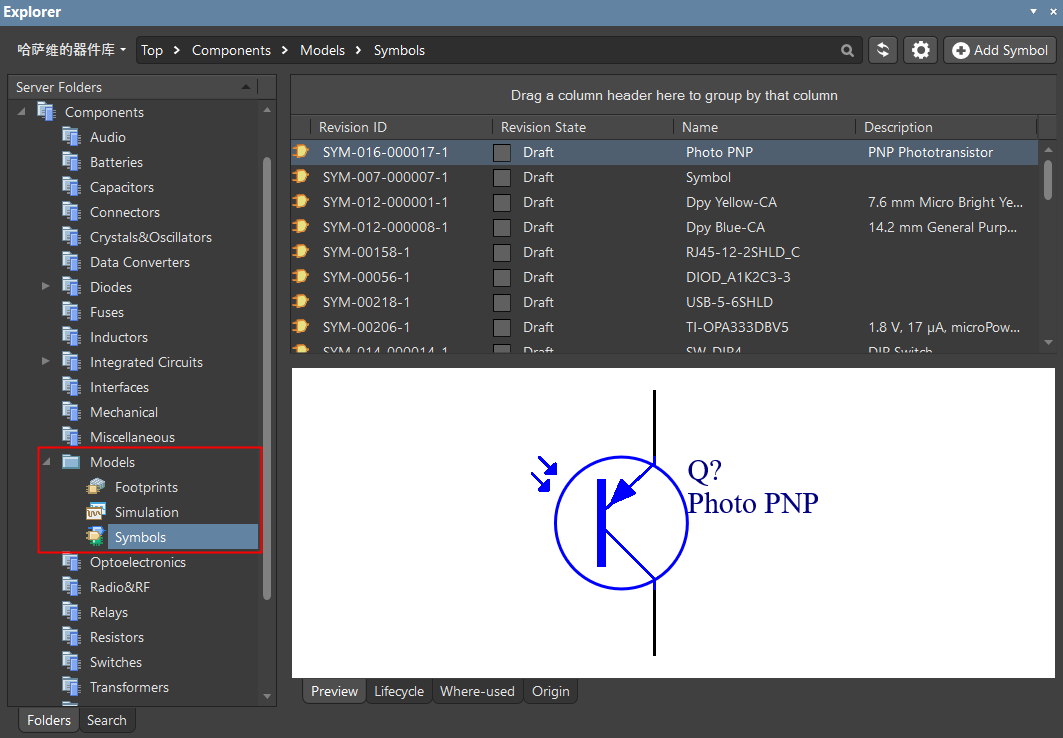
在Digipcba的構(gòu)架中,元器件的參數(shù)信息、原理圖符號(hào)、PCB封裝是不同的對(duì)象,分開進(jìn)行管理但通過Component中的鏈接進(jìn)行關(guān)聯(lián)。這樣的好處是原理圖符號(hào)及封裝可以進(jìn)行復(fù)用,不同的器件可以使用同樣的符號(hào)。舉例來說,電阻器件可能有幾萬個(gè)(因?yàn)椴煌膹S家、阻值、精度等),但關(guān)聯(lián)的符號(hào)和封裝可能只有幾個(gè)。這樣大大節(jié)省了存儲(chǔ)空間也使得邏輯更清晰,便于復(fù)用與追蹤。
鑒于Model文件夾的特殊性,建議該文件夾對(duì)所有人可見,否則沒有權(quán)限的用戶在使用中央器件庫時(shí)就只能看見器件的參數(shù)信息而看不到符號(hào)與封裝的預(yù)覽了,也無法進(jìn)行擺放的操作。
04
—
保持器件的實(shí)時(shí)性
如果圖紙上已經(jīng)使用了中央器件庫中器件,但之后中央器件庫中的器件更新了,圖紙上的器件能否保持同步呢?答案是肯定的。
Digipcba采用了版本控制的機(jī)制,因此所有的更新都會(huì)以“版本”的形式保存下來,而不用擔(dān)心被覆蓋。
更新單個(gè)元器件
對(duì)于已經(jīng)在圖紙上使用的器件,在保持連接中央庫的前提下,只要打開器件的屬性,就可以查看器件當(dāng)前的狀態(tài)。如不是最新版本,直接點(diǎn)擊更新的圖標(biāo)就可以更新到中央庫中的最新版本:
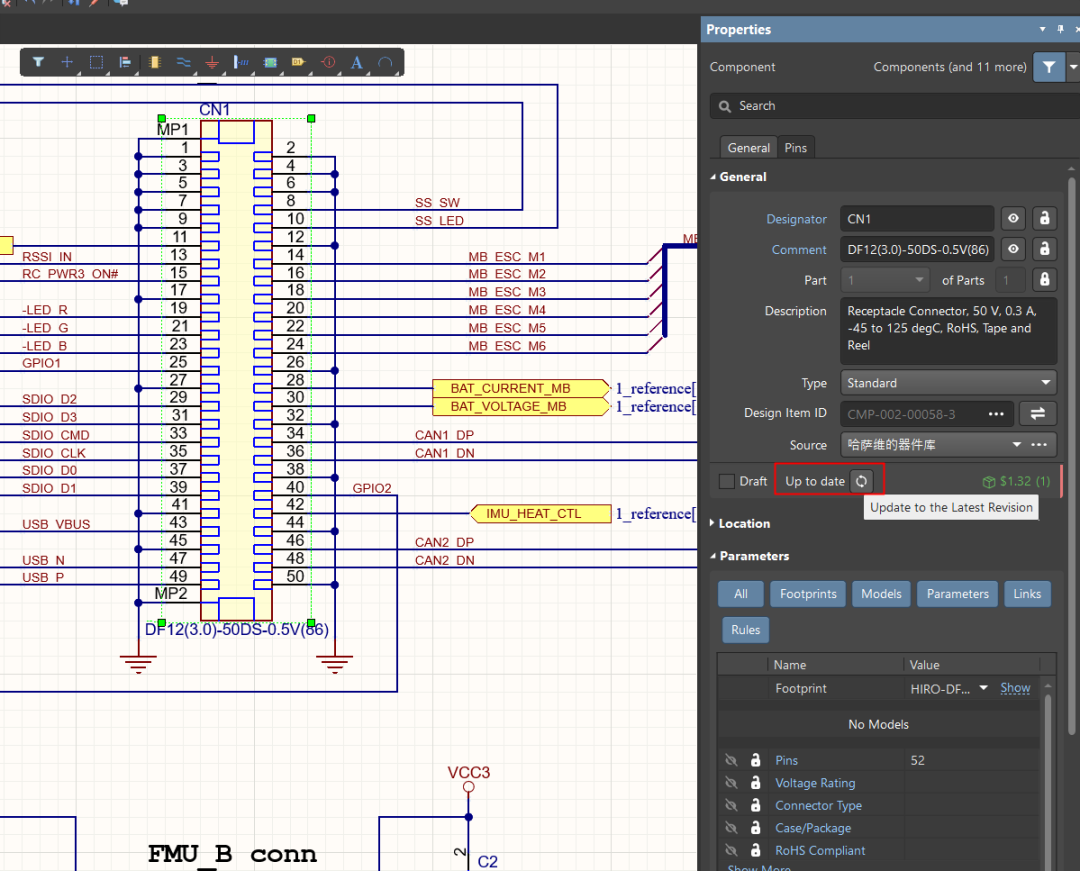
批量更新元器件
如果不想一個(gè)個(gè)點(diǎn)擊檢查,也可以使用Item Manager工具,進(jìn)行批量檢查/更新。點(diǎn)擊Tools - Item Manager,打開工具,就可以查看所有非最新狀態(tài)的器件:
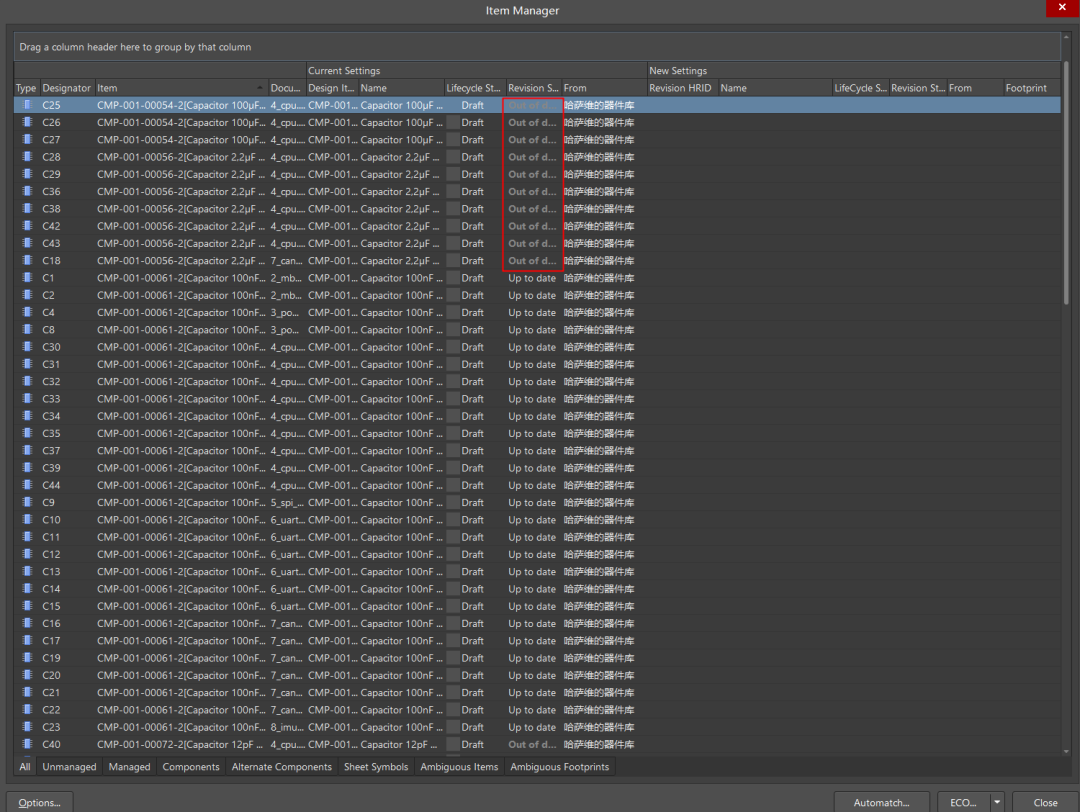
批量選中后右鍵點(diǎn)擊Update to latest revision,就可以匹配到最新的版本:
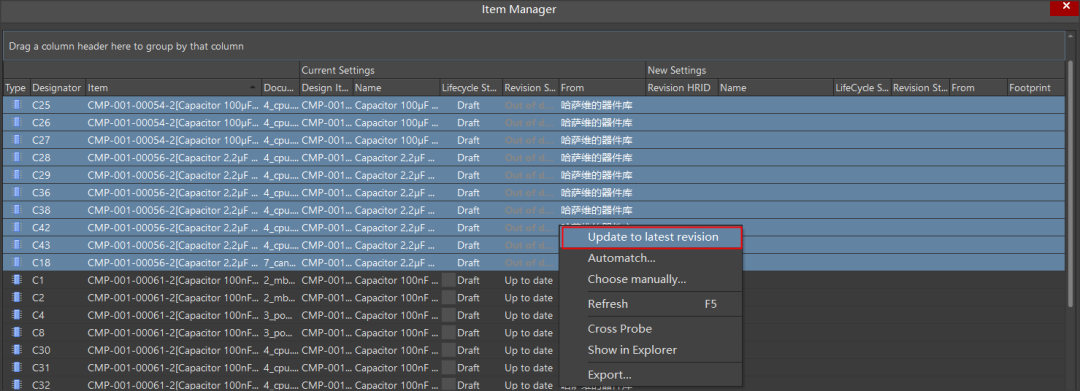
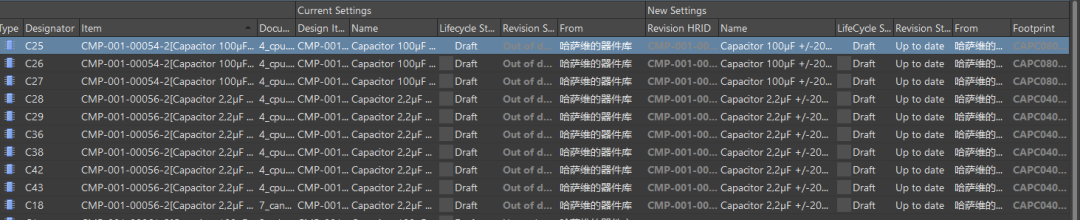
最后點(diǎn)擊 ECO ->Generate ECO將變化更新到原理圖中:
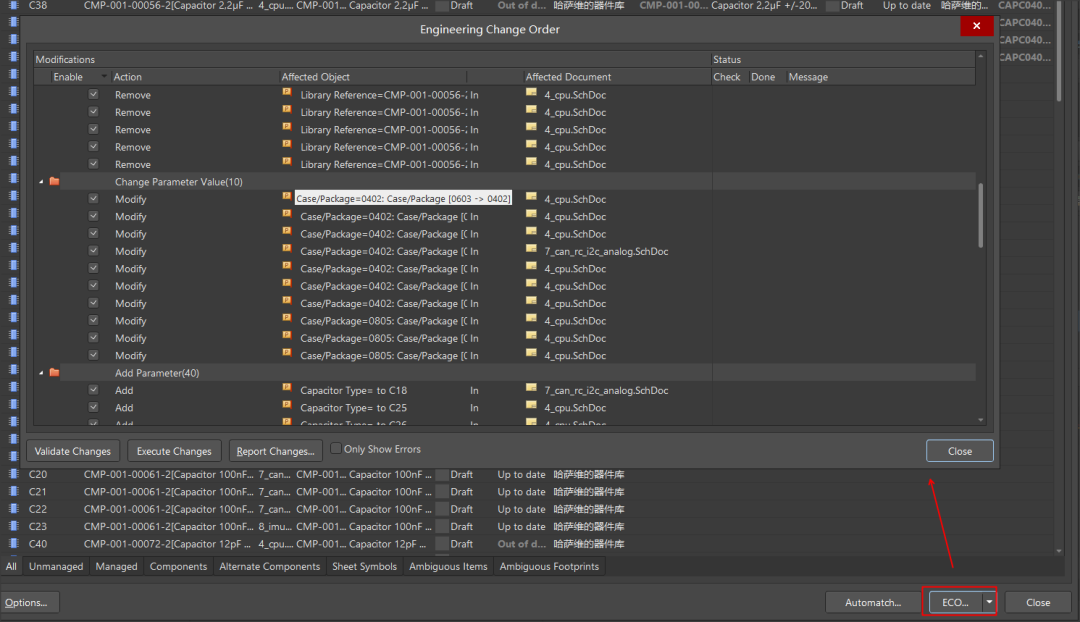
匹配“非管控”器件
如果原理圖中的元器件并非來自“中央器件庫”(比如來自本地的符號(hào)庫),這類器件統(tǒng)稱為“非管控”(Unmanaged)器件。在Item Manager中,可以很方便地查找到這些器件,在Lifecycle State欄中顯示為“Not Managed”:
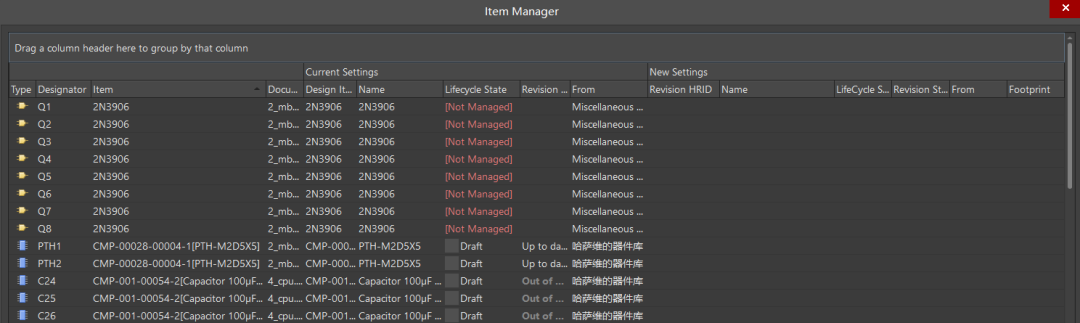
可以在Item Manager中的Option中設(shè)定匹配規(guī)則,然后用Auto Match功能進(jìn)行自動(dòng)匹配(比如設(shè)定一條規(guī)則用圖紙器件中的"Comment"參數(shù)值去和中央元器件庫中"Comment"參數(shù)值進(jìn)行比對(duì)):
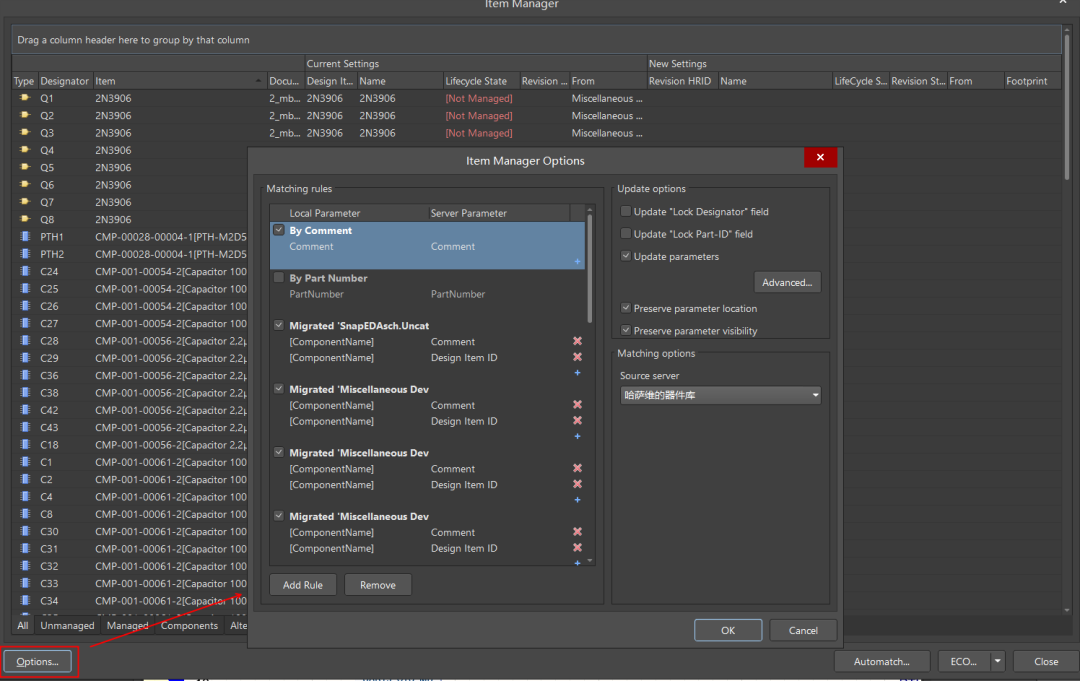
如果參數(shù)值匹配成功,則可以將中央器件庫中器件替換掉圖紙中的本地器件。該功能對(duì)于舊圖紙的更新非常有幫助。
如果不想使用自動(dòng)匹配功能,也可以使用“Choose Manually”進(jìn)行人工匹配:
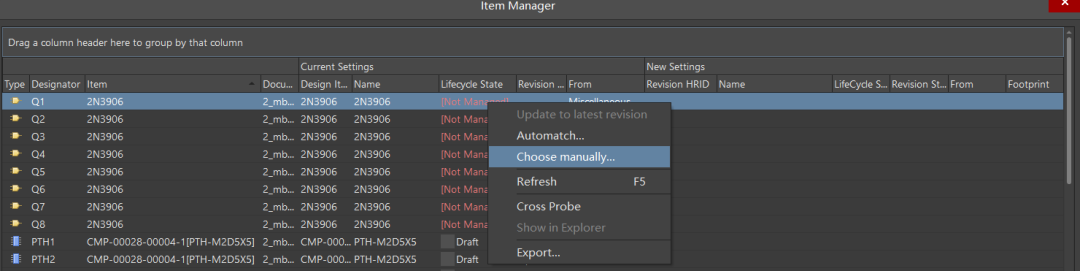
打開Replace Component對(duì)話框,可以進(jìn)行搜索快速定位,也可以手動(dòng)地一一查看并選擇需要替換的器件:
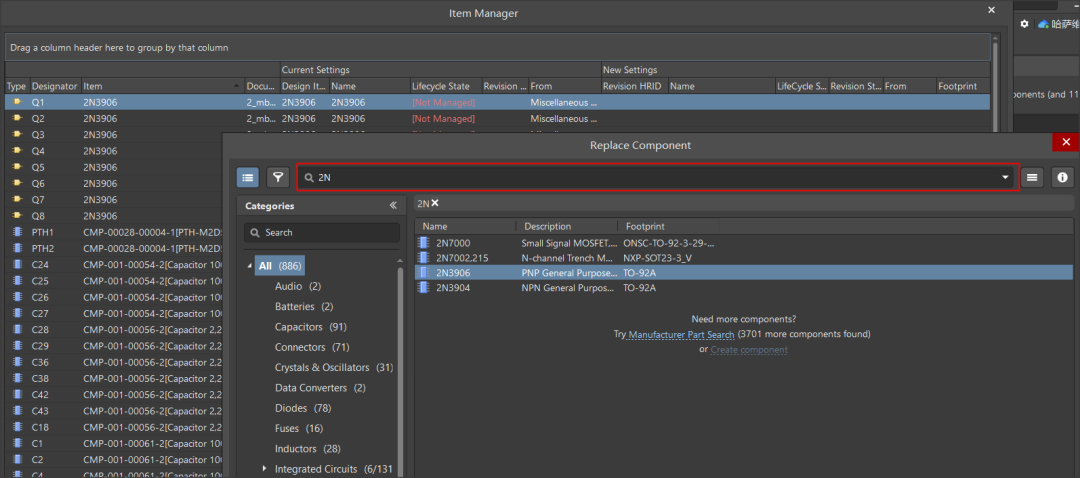
匹配完成后不要忘記執(zhí)行ECO操作完成最后的更新。
器件在哪里使用過?
使用中央器件庫+管控圖紙還有一個(gè)非常實(shí)用的功能,就是可以方便知道某個(gè)器件在哪些設(shè)計(jì)中使用過,即“Where Used”功能。
在Explorer面板或Component面板中,當(dāng)我們?yōu)g覽器件時(shí),可以在Where Used區(qū)域清楚地看到該物料的使用記錄:
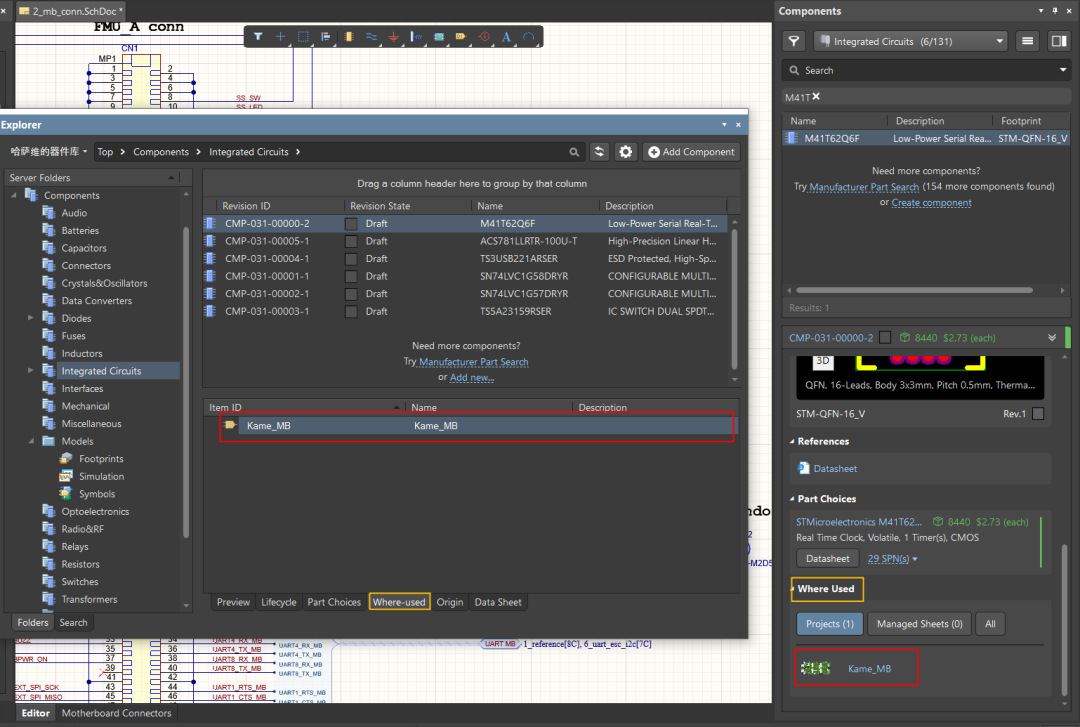
點(diǎn)擊項(xiàng)目名稱就可以打開使用過該器件的工程。這對(duì)于物料的選型以及參考電路的查看無疑具有相當(dāng)大的幫助。
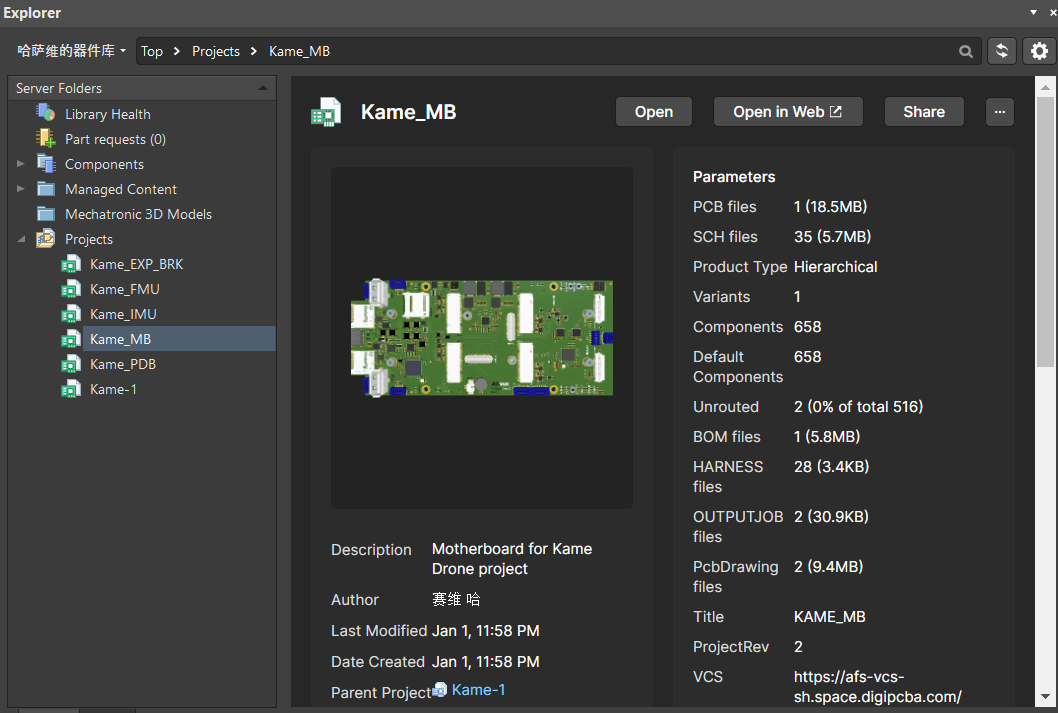
05
—
小結(jié)
將“小伙伴”們邀請(qǐng)到您的工作區(qū),就可以讓大家一起使用您的中央元器件庫了。合理地為團(tuán)隊(duì)成員分配“角色”,還可以實(shí)現(xiàn)不同項(xiàng)目組或不同團(tuán)隊(duì)之間部分?jǐn)?shù)據(jù)保密性的問題。
使用Item Manager工具,不僅可以讓您圖紙上的器件永葆最“新”,還可以讓您舊圖紙中的器件迅速“變身”為中央庫中的器件,實(shí)現(xiàn)統(tǒng)一的管控。
審核編輯 :李倩
-
元器件
+關(guān)注
關(guān)注
113文章
4807瀏覽量
94327 -
AD
+關(guān)注
關(guān)注
28文章
873瀏覽量
151441
原文標(biāo)題:【技術(shù)博客】從零開始,創(chuàng)建團(tuán)隊(duì)共享的元器件庫(四)
文章出處:【微信號(hào):AltiumChina,微信公眾號(hào):Altium】歡迎添加關(guān)注!文章轉(zhuǎn)載請(qǐng)注明出處。
發(fā)布評(píng)論請(qǐng)先 登錄
Altium_Designer元器件封裝庫的創(chuàng)建
SOT元器件庫元件的創(chuàng)建
BGA元器件庫元件的創(chuàng)建
模制實(shí)體元器件庫元件的創(chuàng)建
創(chuàng)建一個(gè)簡單分立元器件的步驟
DigiPCBA—如何快速獲取Altium元器件庫?
《Altium-Designer》-第7-8講-創(chuàng)建原理圖元器件庫
通過Digipcba平臺(tái), 創(chuàng)建云端的中央元器件庫
基于Digipcba平臺(tái)創(chuàng)建共享元器件庫
如何將本地庫遷移到云端中央庫以及元器件庫的維護(hù)與更新
將本地元器件庫遷移到DigiPCBA云端
TARGET3001!用法篇-如何使用TARGET豐富的元器件庫
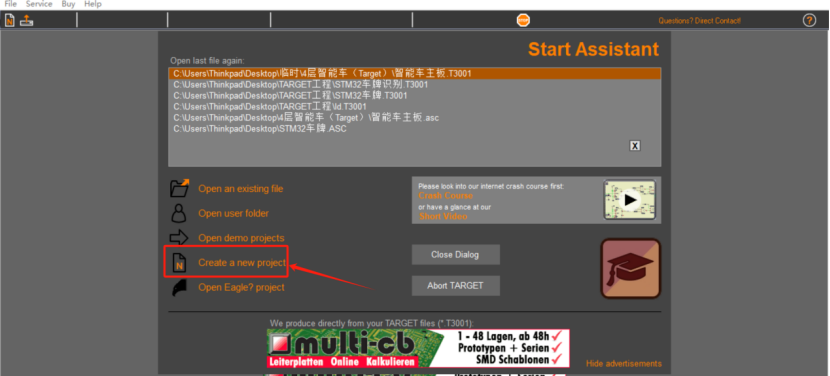





 成功創(chuàng)建了一個(gè)基于云端的共享元器件庫
成功創(chuàng)建了一個(gè)基于云端的共享元器件庫










評(píng)論